Как узнать IP-адрес маршрутизатора на любом компьютере, смартфоне или планшете
- Найдите IP-адрес вашего маршрутизатора на Android
- Найдите IP-адрес вашего маршрутизатора на Chrome OS
- Найдите IP-адрес вашего маршрутизатора на Linux
Ключевые выводы
В Windows откройте командную строку, запустите «ipconfig» и посмотрите на IP-адрес рядом с «Шлюз по умолчанию», чтобы найти IP-адрес вашего маршрутизатора. На Mac откройте «Системные настройки», перейдите в «Сеть» > «Дополнительно» > «TCP/IP» и запишите IP-адрес рядом с «Маршрутизатор».
Если вам когда-либо требовалось получить доступ к странице настройки вашего маршрутизатора, чтобы внести некоторые изменения в конфигурацию, вы знаете, что вам нужен IP-адрес вашего маршрутизатора, чтобы получить доступ. Если вы забыли, что такое этот IP-адрес, вот как его найти практически на любой платформе.
В сетевом мире шлюз по умолчанию — это IP-адрес, на который отправляется трафик, когда он направляется в пункт назначения за пределами текущей сети. В большинстве домашних сетей и сетей малого бизнеса, где у вас есть один маршрутизатор и несколько подключенных устройств, частный IP-адрес маршрутизатора является шлюзом по умолчанию. Все устройства в вашей сети отправляют трафик на этот IP-адрес по умолчанию.
Связано: Как найти ваши частные и общедоступные IP-адреса
Устройства Windows называют это «шлюзом по умолчанию» в интерфейсе. Mac, iPhone и iPad просто называют его «маршрутизатором» в своих интерфейсах. А на других устройствах вы можете просто увидеть «шлюз» или что-то подобное.
IP-адрес вашего маршрутизатора важен, потому что это адрес, который вы должны будете ввести в свой браузер, чтобы найти веб-страницу настройки вашего маршрутизатора, где вы можете настроить его параметры.
Найдите IP-адрес вашего маршрутизатора в Windows
IP-адрес вашего маршрутизатора является «шлюзом по умолчанию» в информации о вашем сетевом подключении в Windows. Если вы предпочитаете использовать командную строку, вы можете быстро найти шлюз по умолчанию для любого подключения с помощью команды ipconfig.
Если вы предпочитаете использовать командную строку, вы можете быстро найти шлюз по умолчанию для любого подключения с помощью команды ipconfig.
При желании вы также можете найти адрес шлюза по умолчанию через графический интерфейс. Сначала откройте Панель управления. Просто нажмите «Пуск», введите «панель управления» и нажмите «Ввод».
В категории «Сеть и Интернет» нажмите ссылку «Просмотр состояния сети и задач».
В правом верхнем углу окна «Центр управления сетями и общим доступом» щелкните имя вашего сетевого подключения.
В окне «Состояние Ethernet» нажмите кнопку «Подробнее».
В окне «Сведения о сетевом подключении» вы найдете IP-адрес вашего маршрутизатора, указанный как «Шлюз IPv4 по умолчанию».
Связано: 10 полезных команд Windows, которые вы должны знать
Найдите IP-адрес вашего маршрутизатора на Mac
Если вы используете Mac, найти IP-адрес вашего маршрутизатора довольно просто. Щелкните меню «Apple» на панели в верхней части экрана и выберите «Системные настройки». В окне «Системные настройки» щелкните значок «Сеть».
В окне «Системные настройки» щелкните значок «Сеть».
Выберите сетевое подключение, например, Wi-Fi или проводное подключение, а затем нажмите кнопку «Дополнительно» в нижней части экрана.
В окне «Сеть» выберите вкладку «TCP/IP». Вы увидите, что IP-адрес вашего маршрутизатора указан просто как «Маршрутизатор».
Найдите IP-адрес маршрутизатора на iPhone и iPad
На iPhone или iPad просто перейдите в «Настройки» > «Wi-Fi», а затем коснитесь имени своей сети Wi-Fi. Вы увидите IP-адрес маршрутизатора в списке «Маршрутизатор».
Найдите IP-адрес вашего маршрутизатора на Android
Как ни странно, Android не предоставляет возможности просмотра информации о сетевом подключении из коробки.
Многие сторонние приложения для Android будут отображать эту информацию, в том числе Wi-Fi Analyzer, который также предоставляет отличный способ выбрать идеальный канал Wi-Fi для сети Wi-Fi вашего маршрутизатора. Если у вас есть другое приложение с информацией о сети, просто найдите IP-адрес шлюза.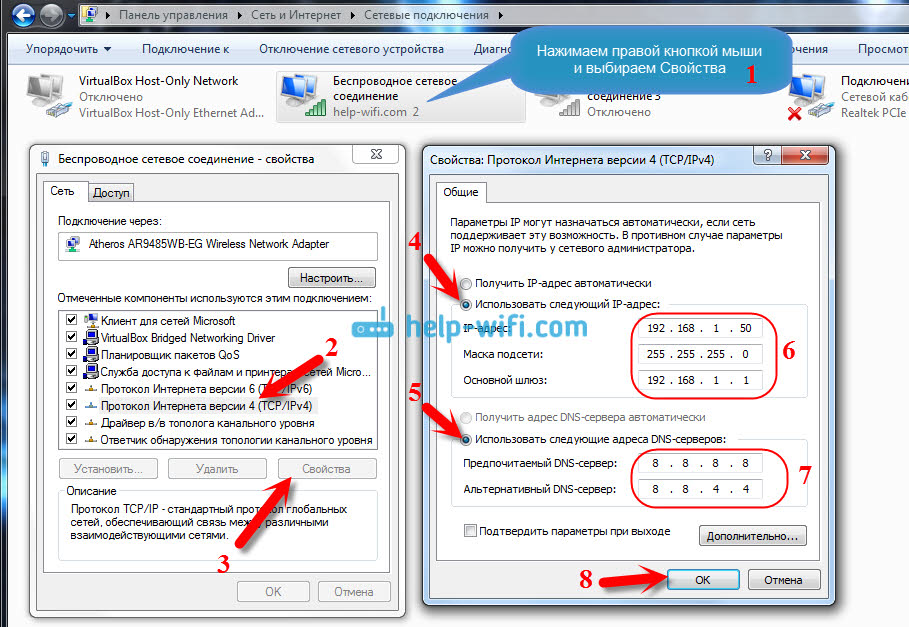
Связано: Как найти лучший канал Wi-Fi для вашего маршрутизатора в любой операционной системе
Если вы используете анализатор Wi-Fi, коснитесь меню «Вид» и выберите «Список точек доступа». В верхней части этого экрана вы увидите заголовок «Подключено к: [Сетевое имя]». Нажмите на нее, и появится окно с дополнительной информацией о вашей сети. Вы увидите, что адрес маршрутизатора указан как «Шлюз».
Найдите IP-адрес маршрутизатора в Chrome OS
Если вы используете Chromebook, щелкните область уведомлений в правой части панели задач, выберите параметр «Подключено к [Имя сети]» в появившемся списке, а затем выберите имя беспроводной сети, к которой вы подключены.
Когда появится информация о сети, нажмите на вкладку «Сеть», и вы увидите адрес маршрутизатора, указанный как «Шлюз».
Найдите IP-адрес маршрутизатора в Linux
Большинство рабочих столов Linux имеют значок сети в области уведомлений. Как правило, вы можете щелкнуть этот значок сети, а затем выбрать «Информация о подключении» или что-то подобное.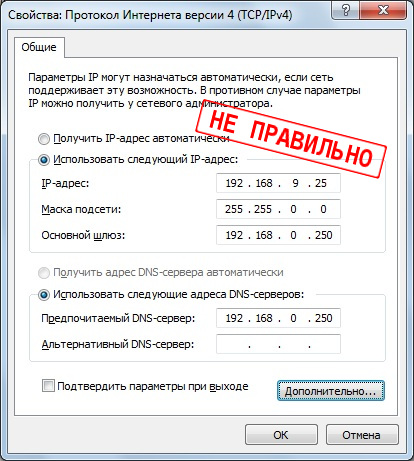 Найдите IP-адрес, отображаемый рядом с «Маршрут по умолчанию» или «Шлюз».
Найдите IP-адрес, отображаемый рядом с «Маршрут по умолчанию» или «Шлюз».
И теперь, когда вы в целом знаете, что и где искать, вы также сможете без особых проблем найти IP-адрес вашего маршрутизатора на устройствах, которые мы не рассмотрели. Любое устройство, позволяющее подключаться к сети и просматривать информацию о сетевом подключении, должно ее отображать. Просто найдите в настройках сетевого подключения все, что указывает шлюз, маршрутизатор или адрес маршрута по умолчанию.
Поскольку вы уже находите IP-адреса, вы также можете найти IP-адрес вашего ПК с Windows 10 или Windows 11, в том числе из командной строки, или вашего iPhone, Roku, принтера, маршрутизатора Wi-Fi или другого устройства. Если этого недостаточно, вы можете узнать, что прослушивает порт TCP/IP, или настроить статический маршрут TCP/IP в Windows.
Мой IP, какой у меня IP-адрес? Показывает реальный общедоступный IP-адрес
Мой IP локализован, отображается различная информация, такая как имя хоста, IP-адрес, поставщик услуг и DNS. Но что они означают? Некоторые ответы на эти вопросы вы найдете в приведенном ниже тексте.
Но что они означают? Некоторые ответы на эти вопросы вы найдете в приведенном ниже тексте.
IP-адрес для адреса интернет-протокола
Число в самом большом синем блоке в верхней части страницы с надписью « мой IP-адрес » соответствует вашему общедоступному IP-адресу. В большинстве случаев этот общедоступный IP-адрес является интернет-адресом вашего маршрутизатора. Это число, которое вы даете, когда вас спрашивают о вашем IP-адресе .
Этот IP-адрес не следует путать с вашим «локальным» IP-адресом. Действительно, если вы находитесь за маршрутизатором (что, вероятно, так и есть), он также назначает IP-адрес для идентификации вашего компьютера или терминала (мобильный телефон, планшет и т. д.) через встроенный DHCP-сервер. это
IP означает Интернет-протокол, поэтому этот идентификационный номер присваивается терминалу в ИТ-сети, использующему Интернет-протокол. Этот IP-адрес позволяет устройству идентифицировать себя и обмениваться данными с другими терминалами, подключенными по тому же протоколу.
Этот IP-адрес позволяет устройству идентифицировать себя и обмениваться данными с другими терминалами, подключенными по тому же протоколу.
Существует 2 типа IP-адресов : версия 4 с 32-битным шифрованием и версия 6 с 128-битным шифрованием. IPV4 в настоящее время достигает своего предела с точки зрения доступности. Теоретически их 2
Pour plus d’information sur la définition d’une addresse ip, vous pouvez vous rendre sur ces quelques laiens:
Wikipedia IP,
Википедия IPv4,
Википедия IPV6
Поставщик услуг
Поставщик услуг — это компания, которая управляет вашим интернет-соединением, предоставляя вам доступ к всемирной сети.
